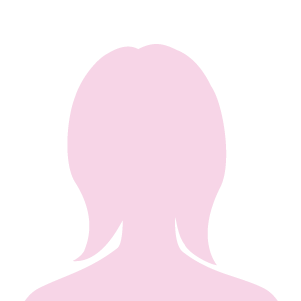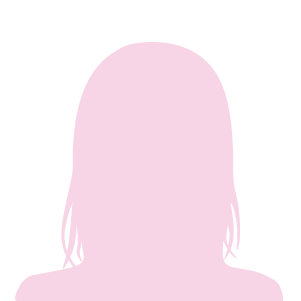知らない人がいないほど有名なgoogle。
そのgoogleが提供しているのがgoogleアカウント。
作成しておくと、googleアカウント1つで色んなサービスにログインできるのでとっても便利になります。
最近ではリモートワークが推進されていることもあり、会社で必要になった人も多いのではないでしょうか。
この記事では、
初めて作成する方にもわかるように、Googleアカウントの新規作成方法を画像と動画で詳しく解説します。
googleアカウントを作成して生活を便利にしていきましょう!
Google(グーグル)アカウントの作り方
早速アカウントを新規作成しましょう!
新規作成画面を表示するには2種類あります。
- 新規作成画面をダイレクトに開く(こちらから開けます)
- Google検索画面から新規作成する
新規でアカウントとgmailを作成する
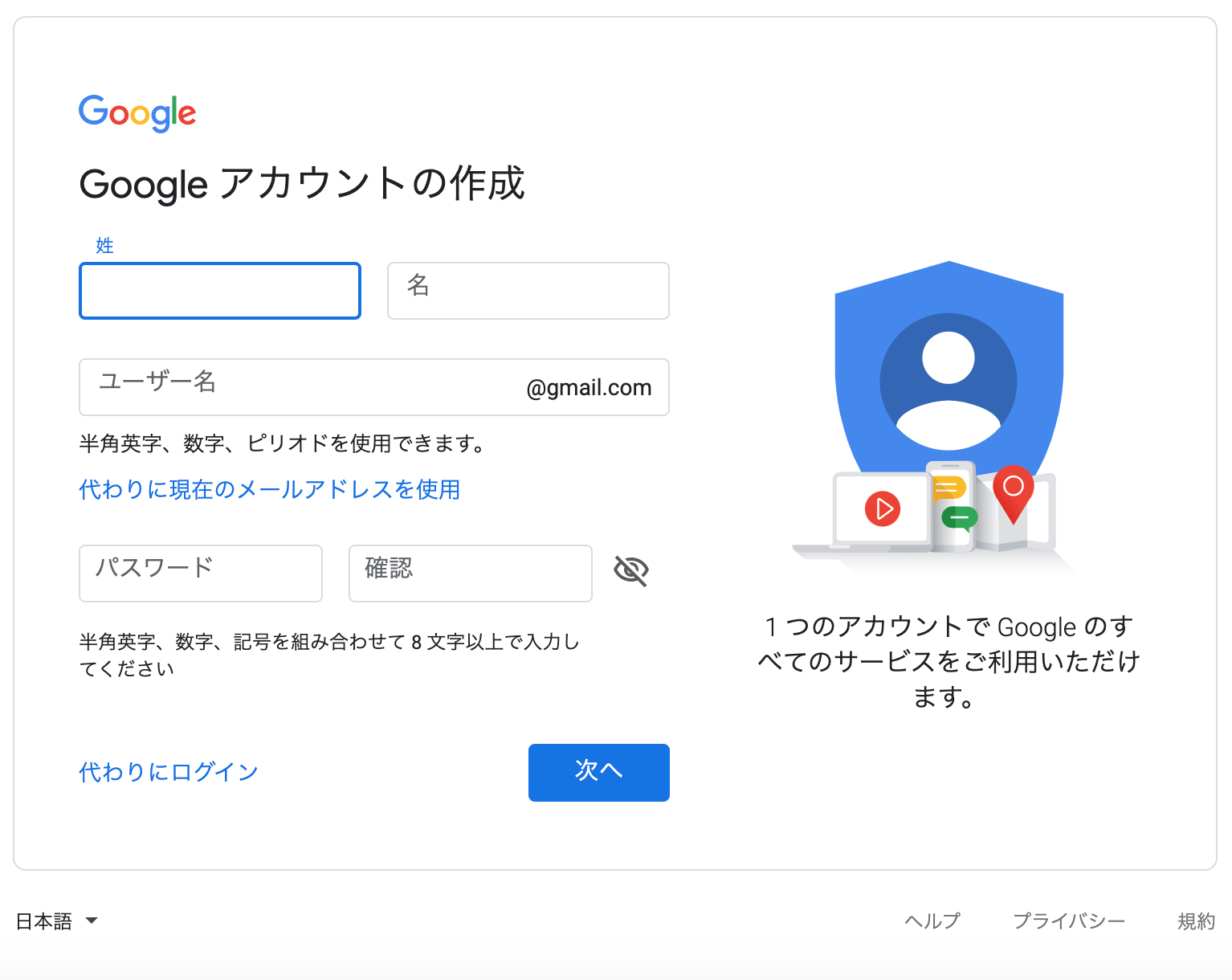
Googleアカウントの新規作成には下記の情報を入力します。
- 姓名
- ユーザー名
- パスワード
- 生年月日
- 性別
アカウント新規作成画面①
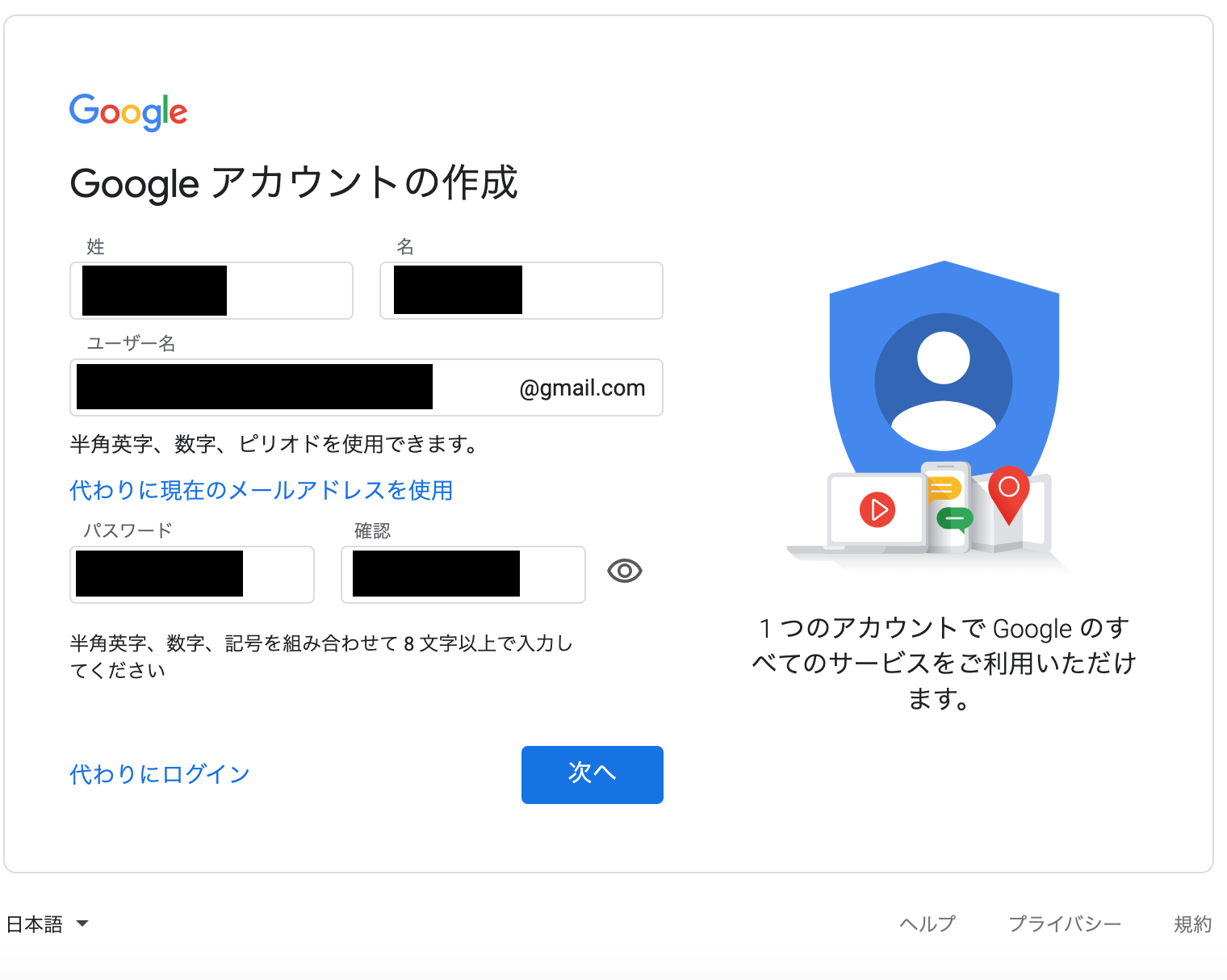
姓名を入力
ユーザー名を入力
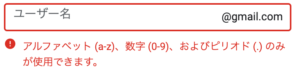
ユーザー名は指定の文字でなければ入力できないので注意してください。
使用できるのは、アルファベットと数字と『.』のみです。
参考:https://support.google.com/mail/answer/8158?hl=ja
パスワードを入力
パスワードは半角英字、数字、記号の組み合わせが入力できます。
パスワードを入力したら、次の画面に進みましょう。
アカウント新規作成画面②
次へをクリックすると、この画面に進みます。
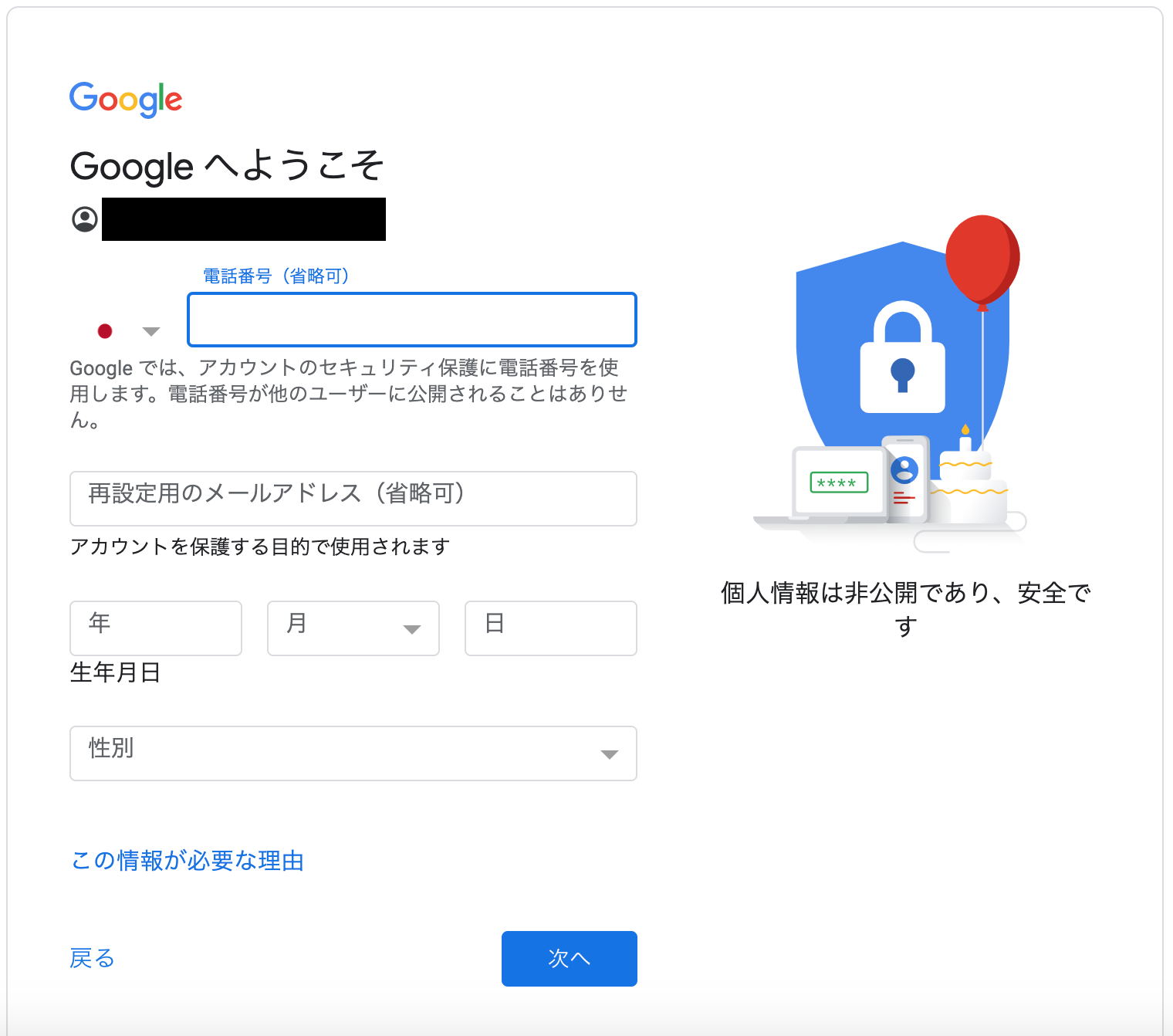
電話番号や再設定用のメールアドレスは省略できるので、生年月日と性別を入力していきましょう。
生年月日・性別の入力
生年月日と性別を入力していきます。
性別は選択式で下記の中から選ぶことができます。
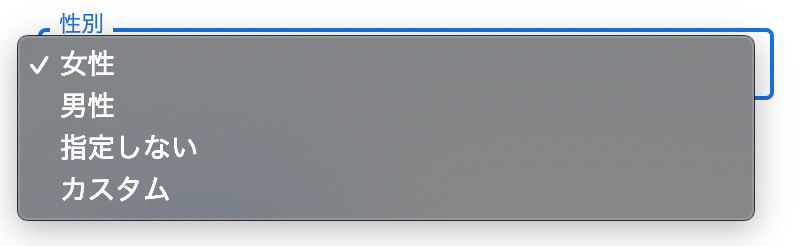
性別を指定しないことも可能です。
入力が終わったら次の画面に進みましょう。
プライバシーポリシーと利用規約を読む
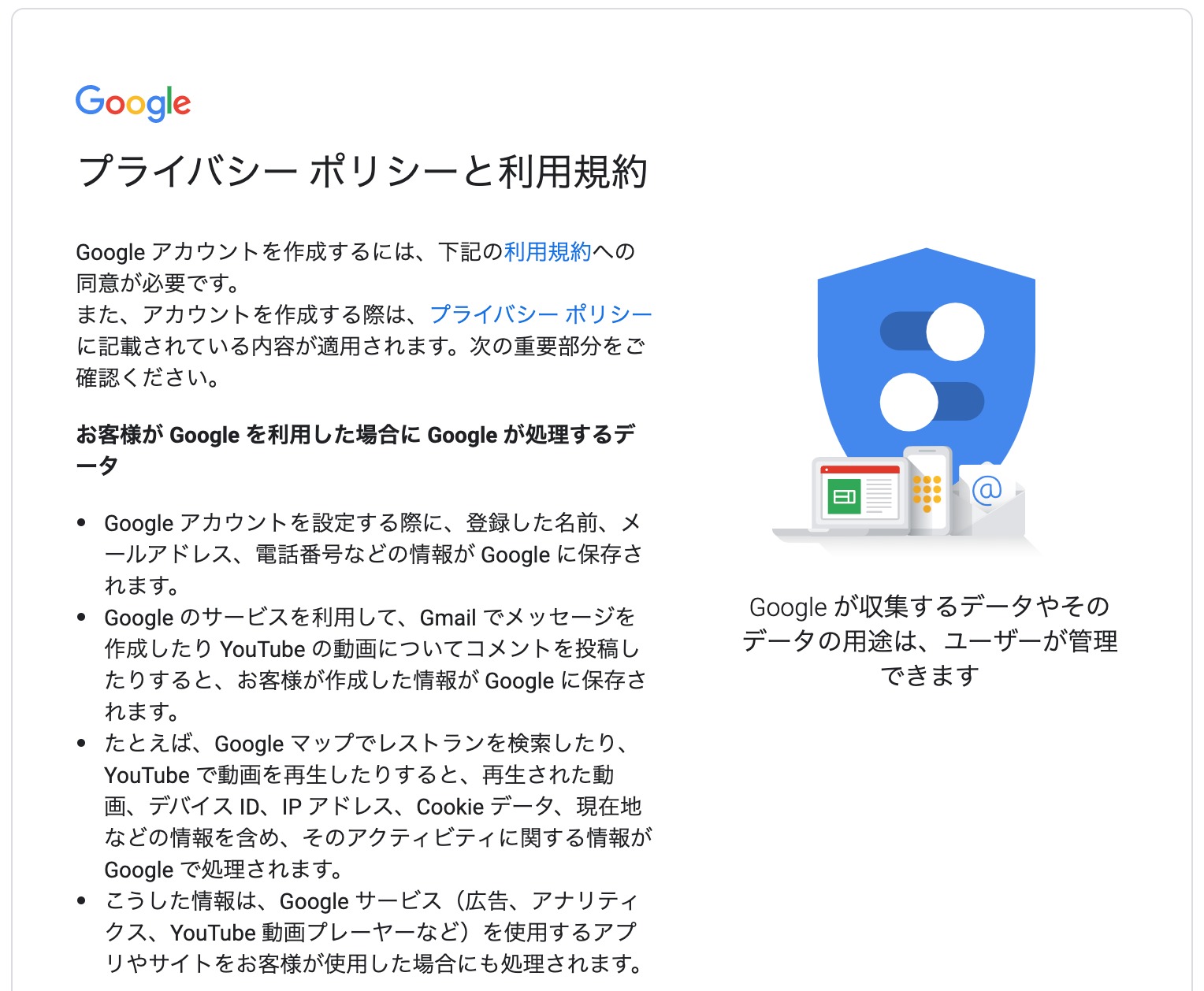
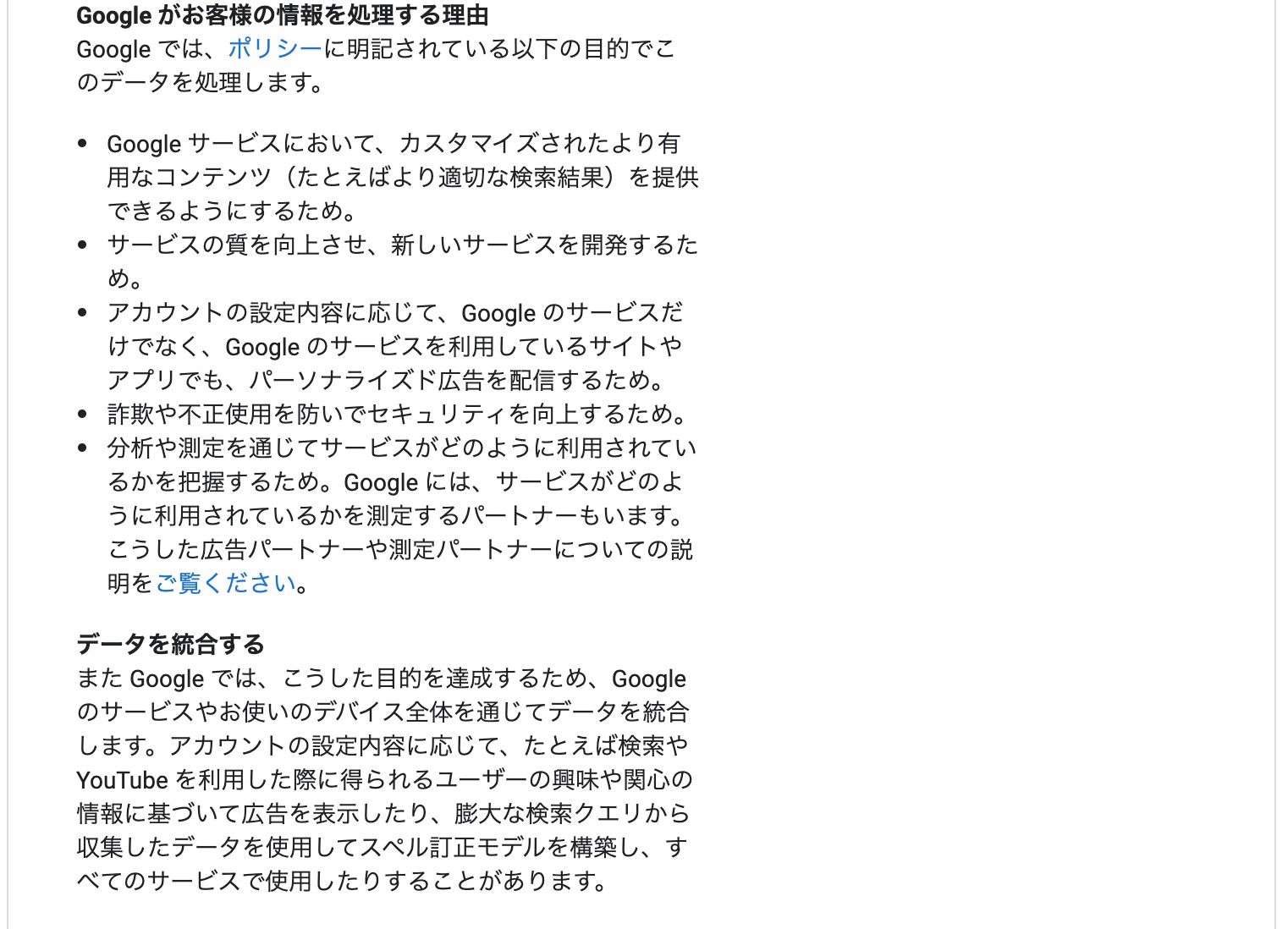
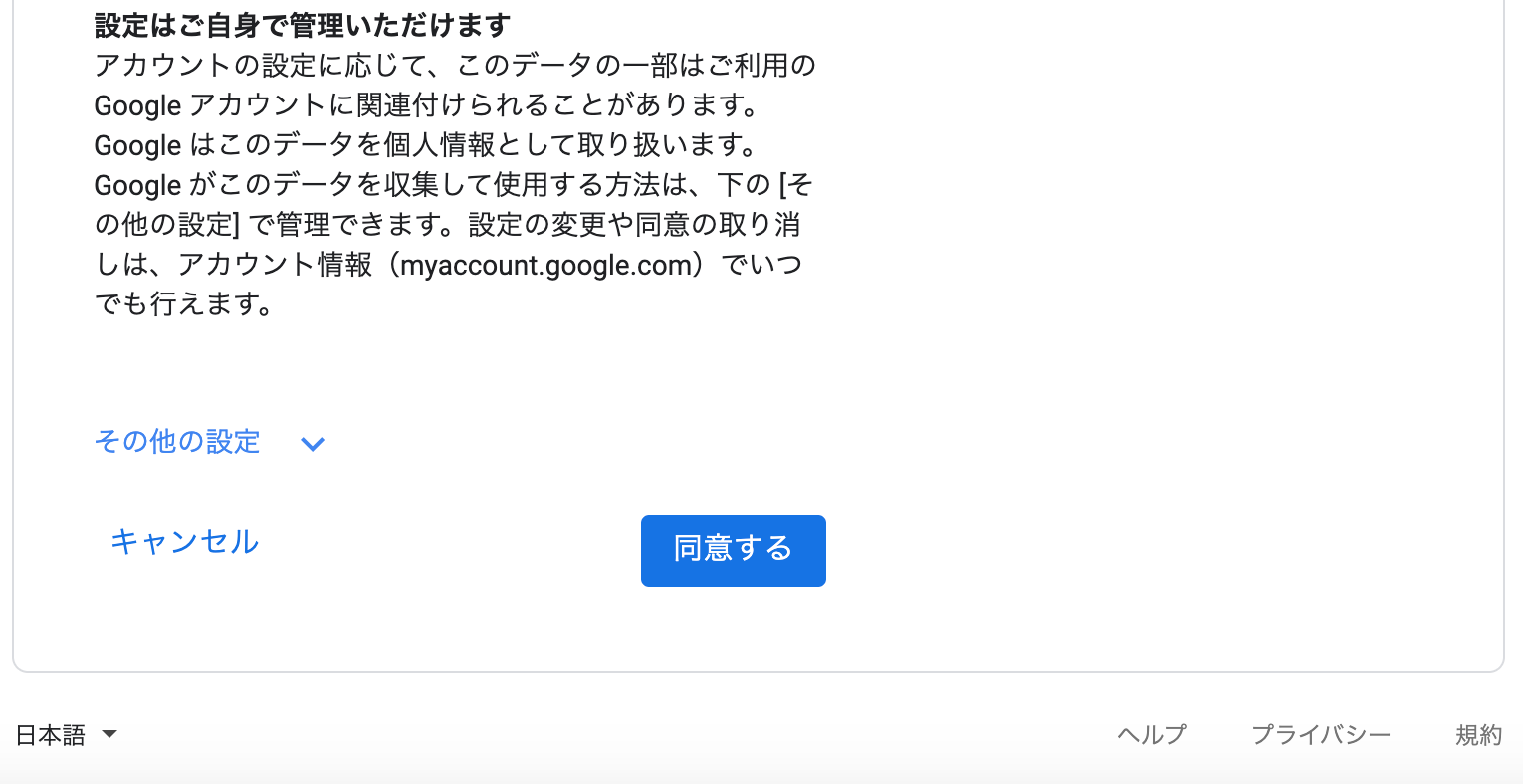
内容を確認して問題なければ『同意する』をクリックします。
Googleアカウント作成完了
同意するをクリックすると検索画面に戻ります。
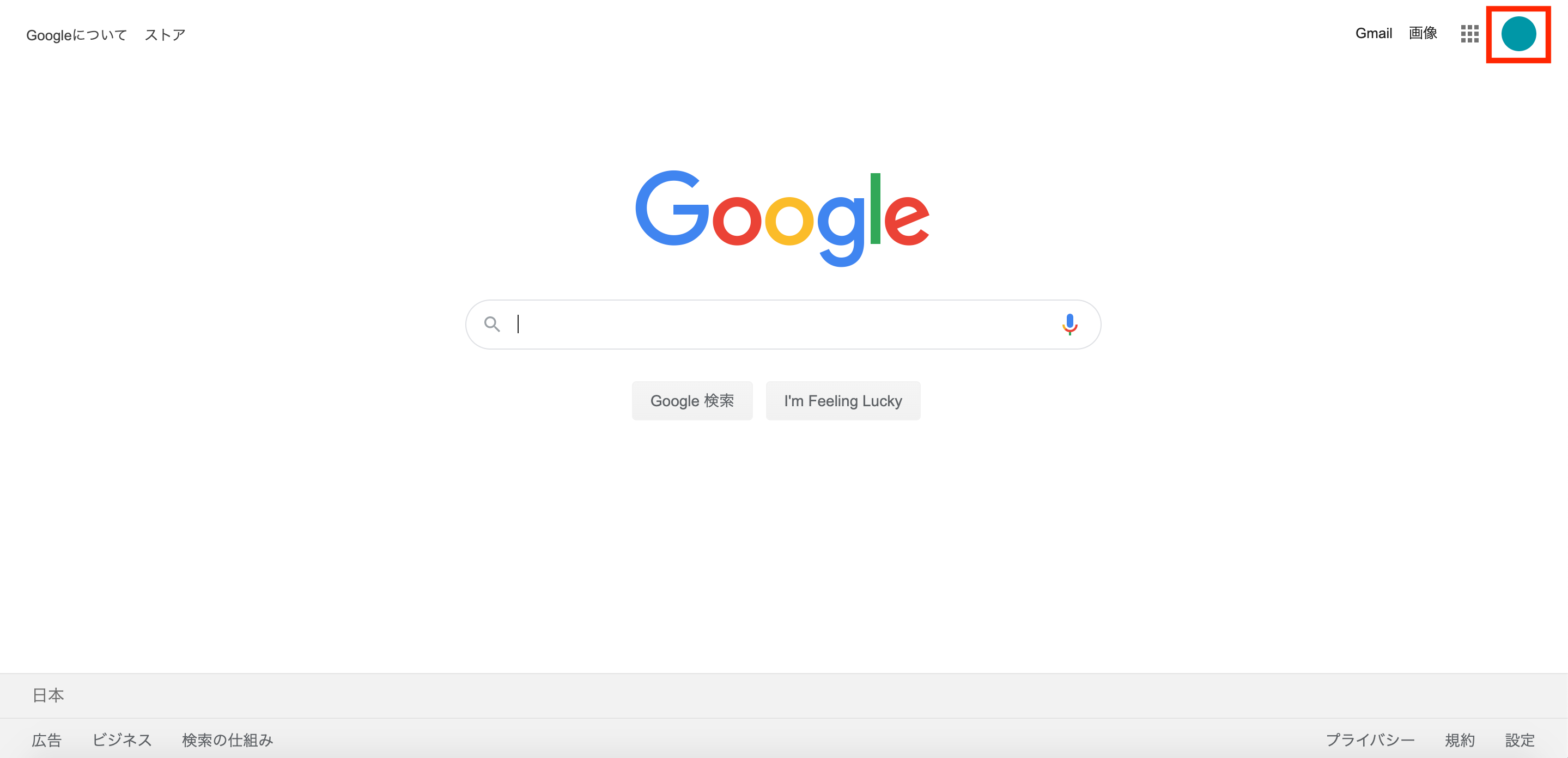
画面右上のアイコンをクリックすると、先ほど登録した姓名とユーザー名が確認できます。
また、ここでGmailアドレスを確認することができます。
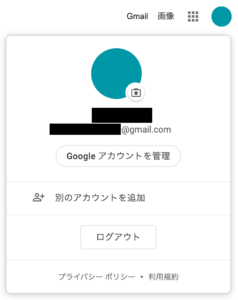 実際にGmailが見れるのかを確認してみましょう。
実際にGmailが見れるのかを確認してみましょう。
Gmailの画面を確認する
検索画面右上にあるGmailをクリックします。
![]() クリックするとGmailが起動。
クリックするとGmailが起動。
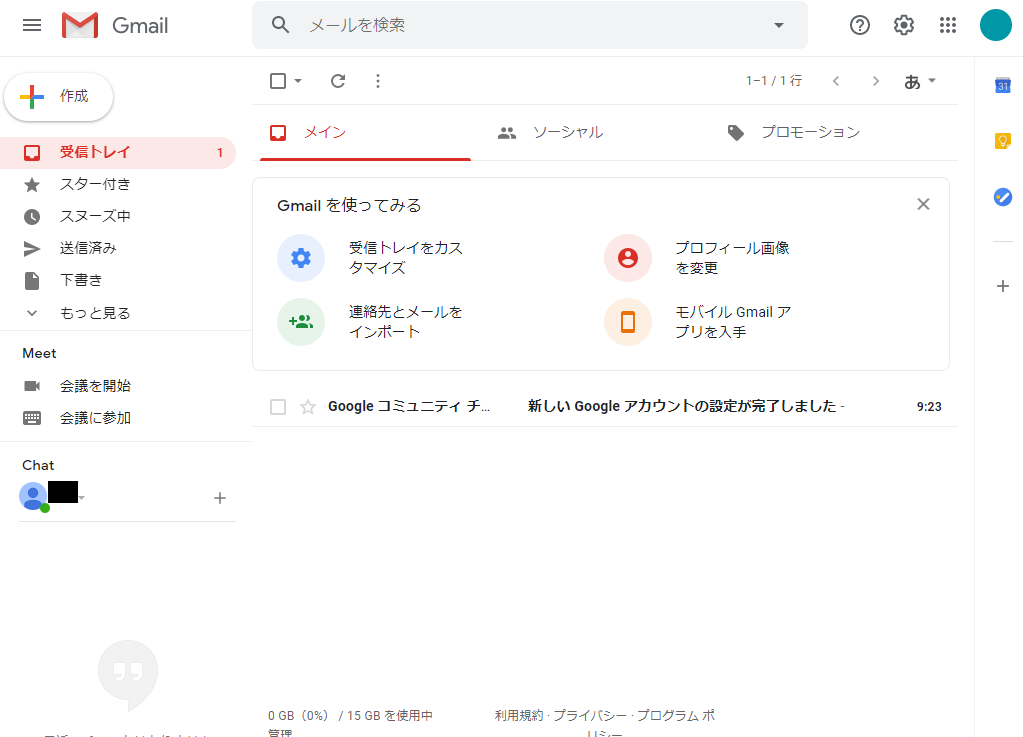
Gmailの画面を確認できました。
続いて、もう一つの方法をご紹介します。
Google検索画面から新規作成する
Google検索画面を表示
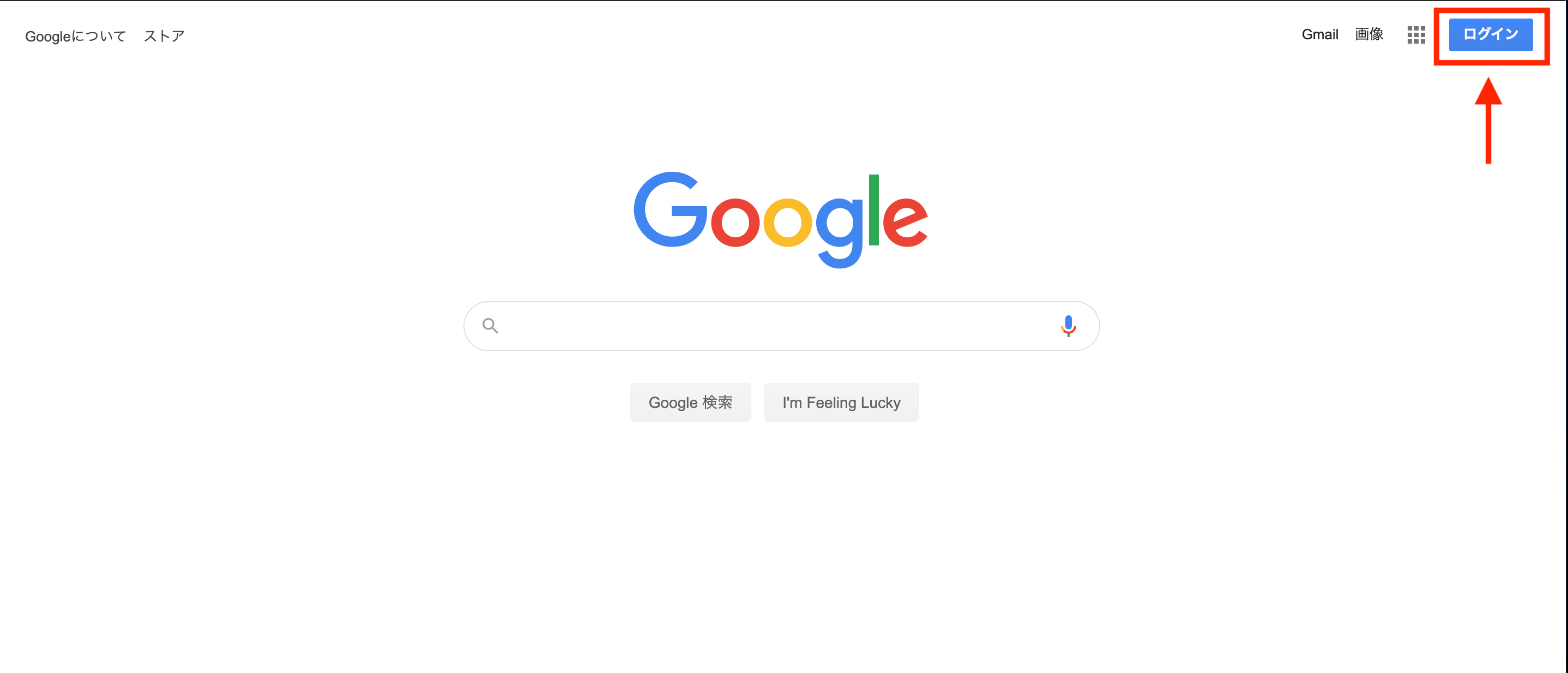
検索画面右上のログインボタンをクリック。
ログイン画面へ
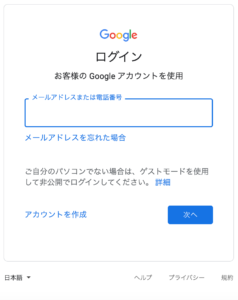
新規作成するので、アカウントの作成をクリックします。
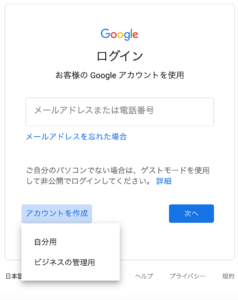
すると、自分用かビジネス用かを聞かれます。
新規アカウント作成画面
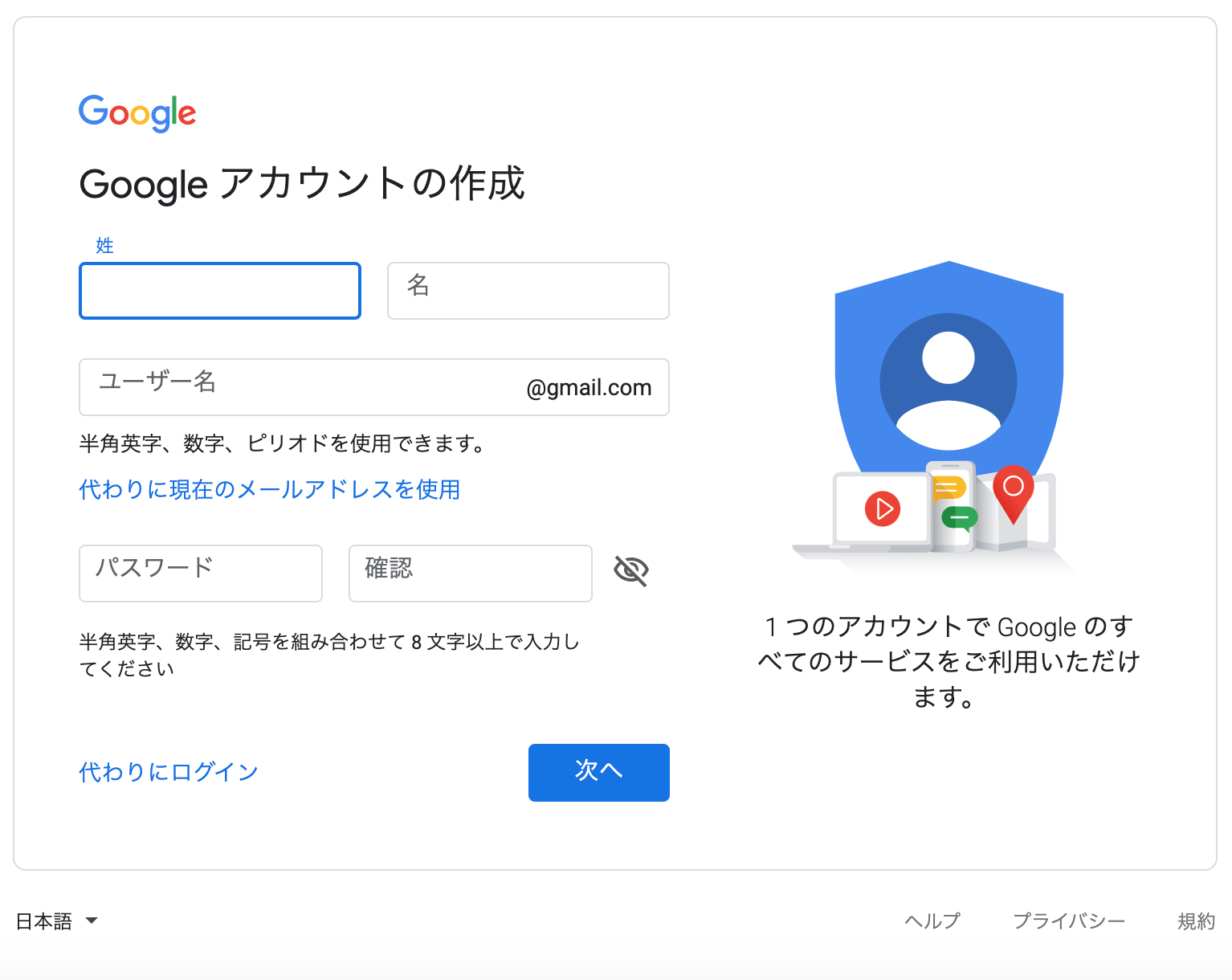
最終的には、新規作成画面から作成するのと同じ画面になります。
Googleアカウントだけを作成する(Gmailが必要ない方)
Gmailが必要ない方は、普段利用しているメールアドレスを使ってGoogleアカウントに登録します。
Googleアカウント新規作成画面

『代わりに現在のメールアドレスを使用』を選択し、必要項目を入力。
現在のメールアドレスの確認
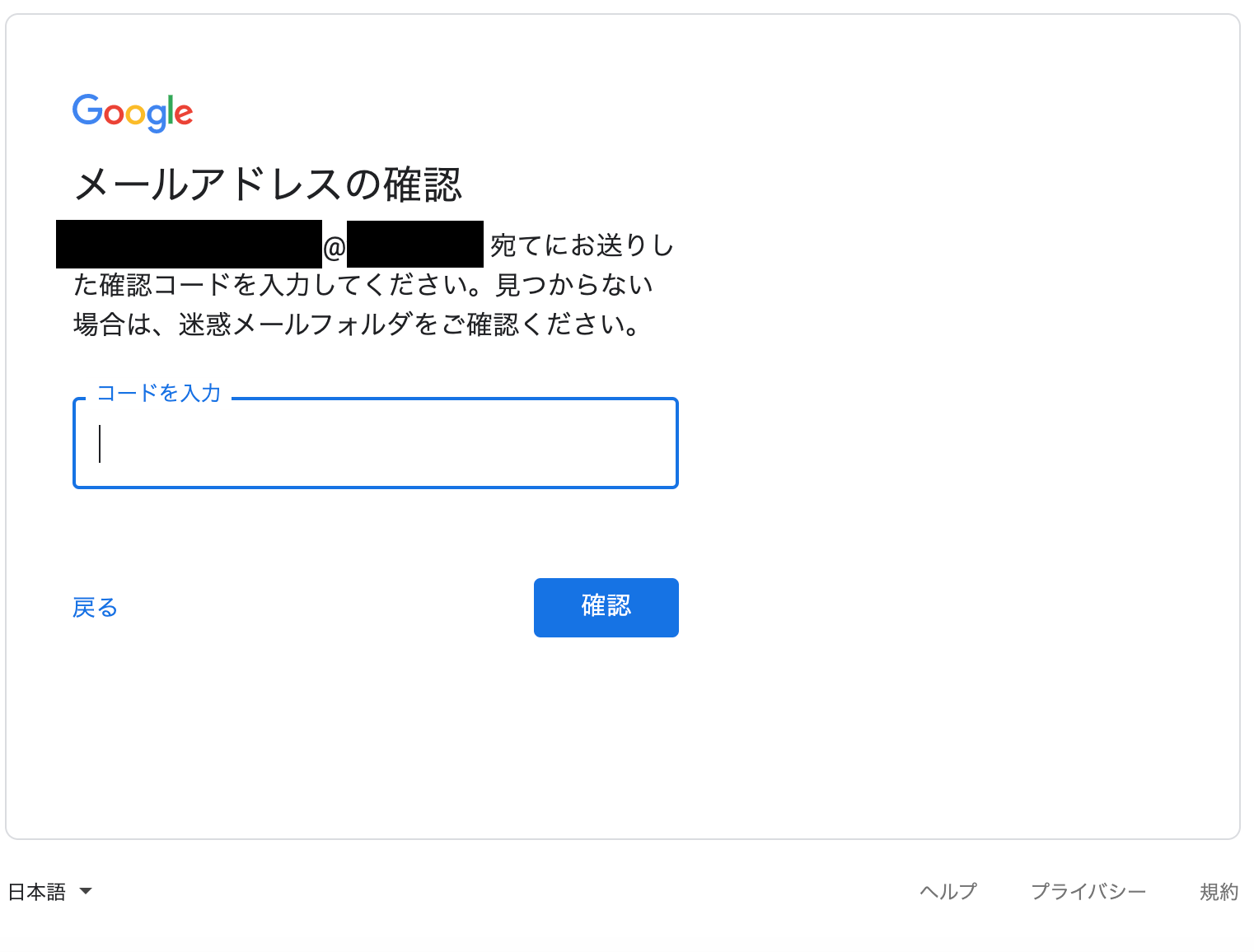
次の画面に進むと、入力したメールアドレス宛に確認コードが送られます。
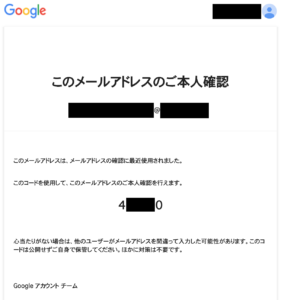
コードを入力して『確認』をクリック。
すると、次は電話番号入力画面に進みます。
電話番号の確認
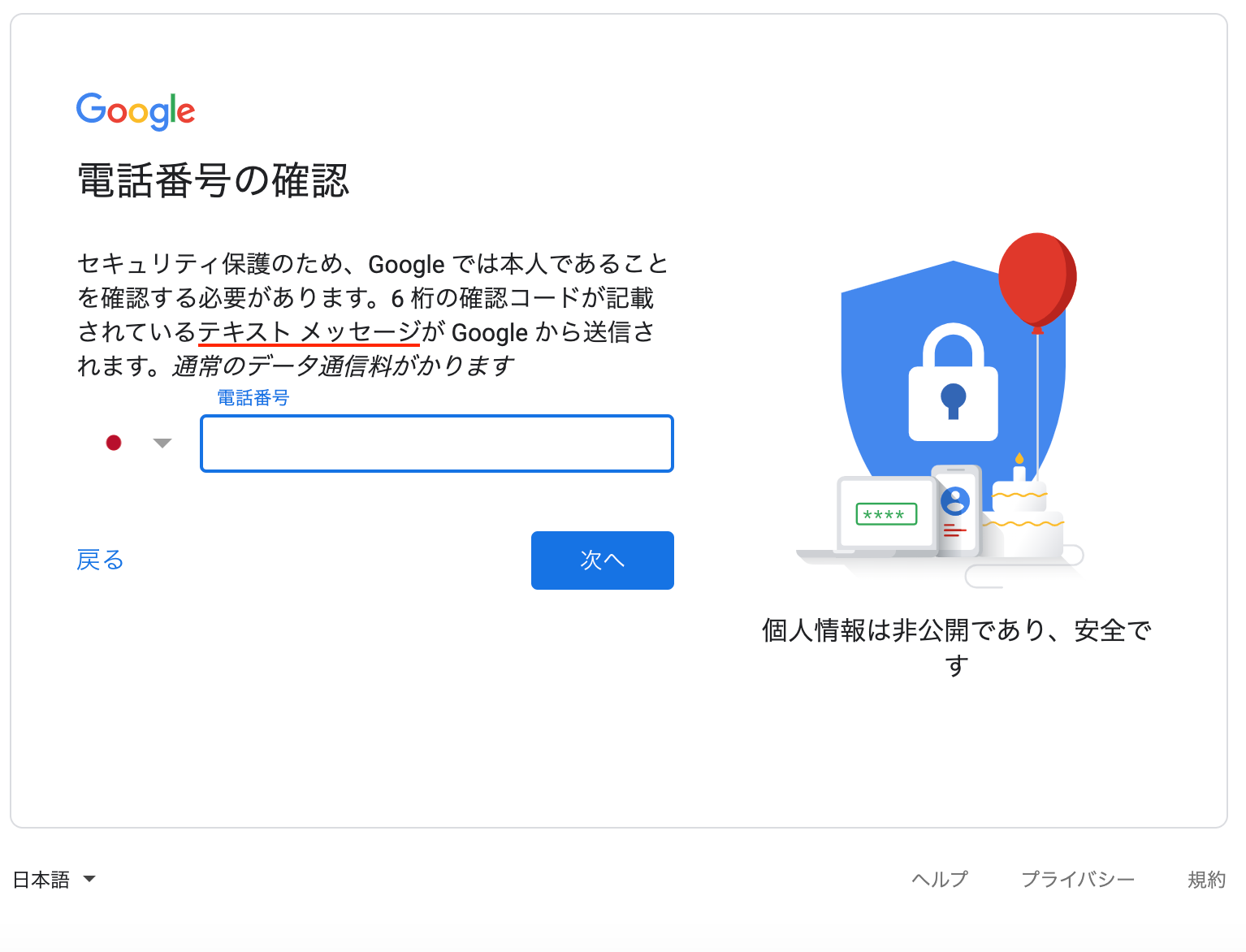
確認が完了すると、Googleアカウントを作成することができます。
Googleアカウントの作成方法を動画で見る
動画でサッと確認したい方は、下記の動画がおすすめです。
丁寧に教えてくださっているのでわかりやすいですよ。
まとめ
アカウントを一つ持っていると何かと便利なGoogleアカウント。
新規作成する方法をご紹介しました。
私も使い始めた当初、機能が多くて戸惑いました。
でも使えるようになると、
会社のメールアドレスを使ってgmail上で送受信出来たり、写真や文章ファイルが他の人と共有できたりするのでとっても便利になりました!
Googleアカウントのそれぞれの機能についてまとめた記事があるので、「使いこなしたい!」という方はそちらもご覧くださいね。